עודכן לאחרונה ב

לפלטפורמת iOS של Apple עבור ה- iPhone וה- iPad תכונות נגישות רבות שיכולות לעזור לאנשים עם מוגבלות פיזית או נפשית להשתמש במכשיר ביתר קלות.
המכשירים הניידים שלנו אמורים להיות אינטואיטיביים עבור כל המשתמשים. לשם כך, אפל בנתה מספר תכונות נגישות ל- iOS, מערכת ההפעלה עבור מכשירי iPhone ו- iPad. אמנם לא מופעל כברירת מחדל, אך התכונות המובנות הללו יכולות להקל על השימוש במכשיר iOS לאנשים עם מוגבלות או העדפות מסוימות לניווט בממשק משתמש. המשך לקרוא כדי ללמוד עוד.
10 תכונות הנגישות הטובות ביותר ל- iOS כדי להפוך את הטלפון שלך שימושי יותר
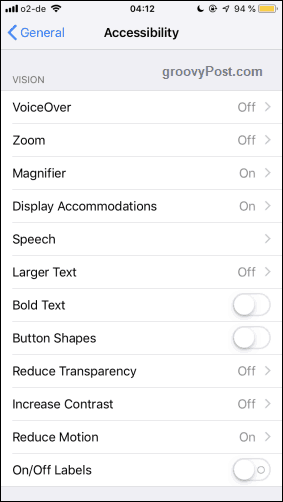
יש כל כך הרבה תכונות נגישות שאי אפשר לכסות את כולן. אז בחרתי במה שאני חושב שבעשרת הטובים ביותר. זה לא כולל את אחד הטובים ביותר אי פעם - פעם. באמצעות Facetime, אנשים חרשים יכולים לנהל שיחות עם אחרים המשתמשים בשפת הסימנים. ראיתי חברים עושים זאת לעיתים קרובות וזה תמיד מפוצץ את דעתי.
ניתן לגשת לפונקציות הנגישות על ידי מעבר אל הגדרות–> כללי–> נגישות.
סירי
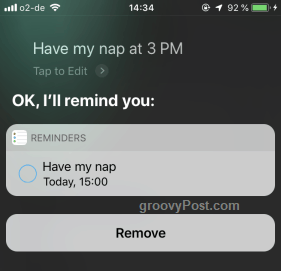
כפי שאתה כבר יודע, סירי היא העוזרת הקולית המובנית במערכת iOS. במקום להקיש על כפתורים, תוכלו לומר לסירי שתעשה עבורכם את רוב הדברים הקשורים ל- iOS בשמכם. זה הופך את התכונה ליעילה ביותר עבור אנשים עם מוגבלויות, שאולי אין להם שימוש מלא בגפיים אך אין להם בעיה עם הקול שלהם.
סירי יכולה לפתוח אפליקציות, לכתוב מיילים והודעות טקסט, להגדיר עבורכם תזכורות ואירועי לוח שנה ועוד. פשוט הקש פעמיים על כפתור הבית כדי להפעיל את סירי או שניתן להפעיל אותו באמצעות אמירת "היי סירי“. אולם יש להגדיר זאת מראש בהגדרות.
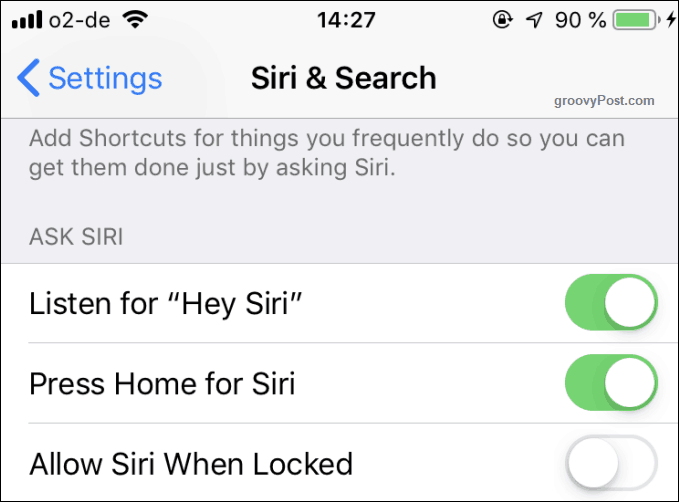
VoiceOver
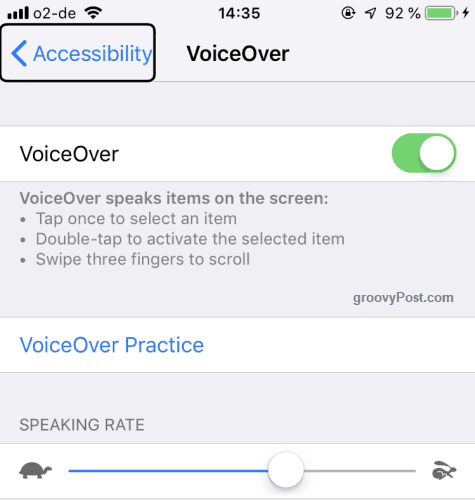
VoiceOver שימושי למי שמתקשה לקרוא טקסט על המסך. זה יכול להיות טקסט כפתור או טקסט בהגדרות שלך. ה- VoiceOver של אפל שואף לתת יד על ידי כך שהטלפון ידבר את מה שהאדם הקיש.
לאחר הקשה על משהו, הוא מקבל גבול שחור והטלפון שלך ידבר את השם של כל מה שהקלת עליו. ניתן לשנות את מהירות הקול אך באופן אישי התקשיתי מאוד לשנות אותו. הסיבה לכך היא שברז אחד מפעיל את הקול אומר לך במה נגעת, ושני ברזים מהירים מפעיל את הקישור. כל כך להזיז את המחוון של מהירות הקול הלוך ושוב כשהוא דורש שני ברזים היה מאוד מתסכל.
מסייעת מגע
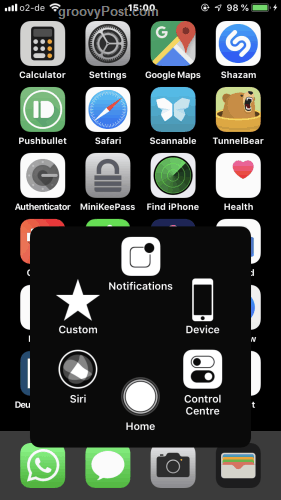
אם אתה מתקשה לבצע קיצורי דרך ומחוות הנדרשות באייפון, AssistiveTouch יכול לעזור. דוגמאות לכך כוללות החלקה למטה כדי לגשת להודעות, החלקה למעלה לגישה למרכז הבקרה או לחיצה על כפתור הבית וכפתור הצד כדי לבצע צילום מסך.
AssistiveTouch מוסיף תפריט נוסף למסך הראשי שלך, הגישה לאזורים אלה בלחיצת אצבע אחת. ניתן להתאים את התפריט כדי לעשות כל מה שאתה צריך לעשות, וכשאתה לא צריך אותו, הוא מחליק לפינה החוצה.
תקריב
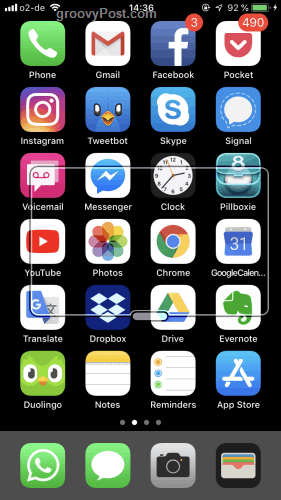
אלטרנטיבה ל- VoiceOver היא Zoom. זה בעצם רק זכוכית מגדלת מלבנית שיושבת על המסך ומדגישה את מה שיש. לא הצלחתי לגרום לו להראות כראוי בצילום המסך שלמעלה, אבל זה רק מקרה של להזיז אותו סביב המסך כדי להדגיש את כל מה שמתחתיו.
כאשר זום מופעל, כל השאר עובד כרגיל. ההבדל היחיד הוא שיש לך דברים על המסך שהוגדלו עד 500% (אבל אתה יכול להוריד אותם לטווח של 150-200%).
גדלי טקסט גדולים יותר וטקסט מודגש
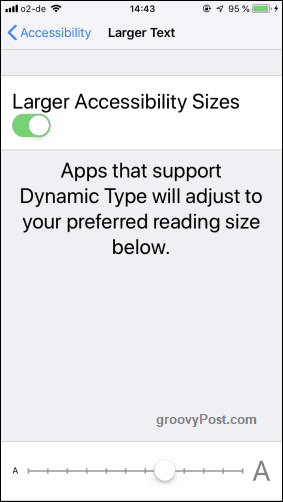
עוד אחד המשפר את הקריאות של טקסט על המסך. לפעמים אתה צריך שההקלדה שלך תהיה גדולה יותר. לפעמים אני מתקשה לקרוא אימיילים באייפון שלי כי העיניים שלי קצת מטושטשות, אז השתמשתי בזה בהרבה פעמים.
לאחר הפעלת טקסט גדול יותר, פשוט העבירו את המחוון לאורך עד שתקבלו את הגודל הרצוי.
באשר לטקסט מודגש, זהו מקרה פשוט של הפעלת אותו. לאחר מכן הטלפון שלך יופעל מחדש ותתבקש להכניס את קוד ה- PIN שלך (אם יש לך).
גם אם אין לך בעיות ראייה, טקסט מודגש הוא למעשה די יפה אם יש לך את זה בגודל המתאים. כחובב פונטים, אני אוהב להסתכל על זה.
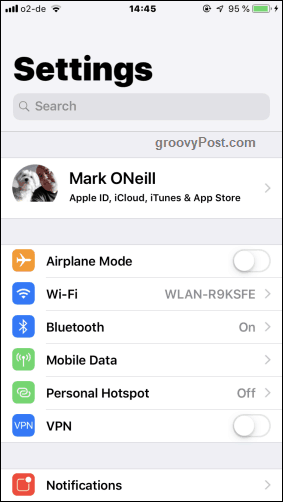
צורות כפתור
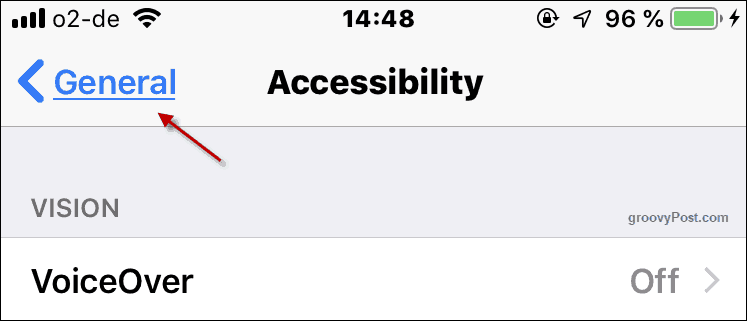
אם אתה מתקשה בתיאום ידיים, צורות כפתורים יכולות לעזור לך להבין היכן הכפתור בפועל לחץ. נכון ל- iOS12, "צורה" זו אינה אלא שכל כפתור מקבל קו תחתון, כמו קישור אינטרנט. וזה עדיין טוב מכלום לאנשים עם מוגבלויות.
פלאש LED להתראות

זוהי תכונה נהדרת שיכולה להועיל גם לאנשים ללא לקות שמיעה.
בדרך כלל כשאתה מקבל התראה מסוג כלשהו, אתה מקבל גם התראת שמע כדי לקבל את תשומת הלב שלך. אבל אם אתה כבדי שמיעה, לא תשמע את התראת השמע. פלאש LED להתראות יבהיר בפנס את הפנס שלך מספר פעמים כאשר מופיעה התראה בטלפון שלך.
זה אולי לא יהיה טוב עם זאת לכל מי שיש לו אפילפסיה רגישות לאור, במיוחד אם אתה מנהל שיחה מורחבת בטלפון שלך, וכתוצאה מכך הרבה הבזקי אור. אז השתמש בזהירות.
יכולת הגעה
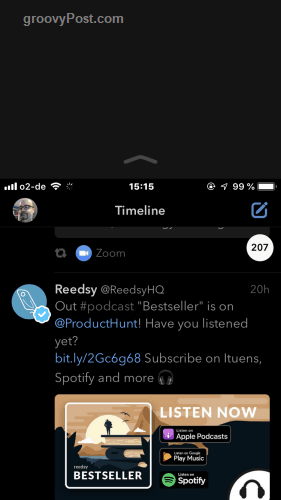
דמיין את הקשיים הרבים שהיו לך אם הייתה לך רק זרוע אחת. ביניהם, גם אם די רחוק מרשימת הנושאים, יהיה כיצד להפעיל את הטלפון שלך אם אתה יכול להשתמש ביד אחת בלבד כדי להושיט יד לכפתורים.
בעיה זו התגבשה כאשר מכשירי האייפון החלו להתגבר, מה שהקשה על אנשים עם מוגבלויות להגיע לחלקים מסוימים של המסך ועדיין להצליח להחזיק את הטלפון שלהם.
יכולת ההגעה היא פונקציה שבה, אם לוחצים על כפתור הבית פעמיים (שימו לב, אמרתי "הקש" ולא "לחץ"), המסך נשמט. זה מקל על אנשים עם מוגבלות פיזית הרבה יותר להגיע לראש המסך.
קיצור דרך לחצן הבית
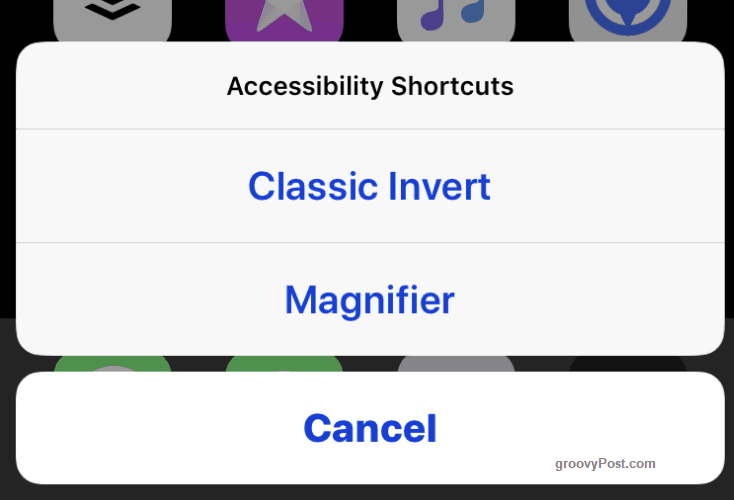
אם אתה מגלה שיש קיצור דרך נגישות אחד יותר מאחרים שבהם אתה משתמש באופן קבוע, אתה יכול ליצור קיצור דרך אליו באמצעות כפתור הבית שלך. ואז על ידי לחיצה על כפתור הבית שלוש פעמים במהירות, תכונת הנגישות שבחרת תבעט. שלוש לחיצות נוספות על כפתור הבית יכבו אותו שוב.
סיכום
כאמור, יש כל כך הרבה מאפייני נגישות שעשרה אלה בקושי גירדו את פני השטח. אתה יכול לראות את כולם על ידי מעבר אל הגדרות–> כללי–> נגישות. להשתעשע איתם ולראות מה כל אחד עושה.
אם אתה מכיר מישהו נכה ומשתמש באייפון, וודא שאתה מספר לו על כל התכונות שתועיל להם באופן אישי. אחרי הכל, לשם כך התכונות קיימות.



